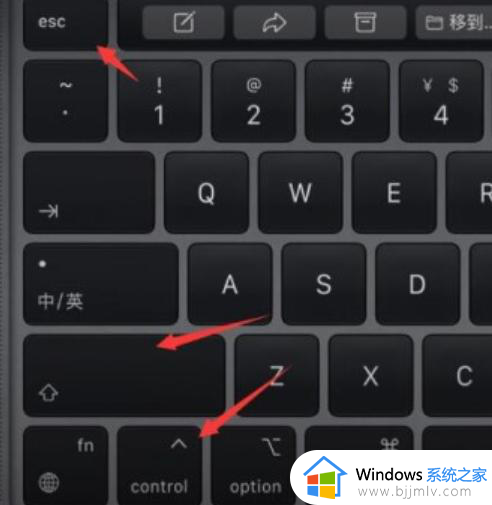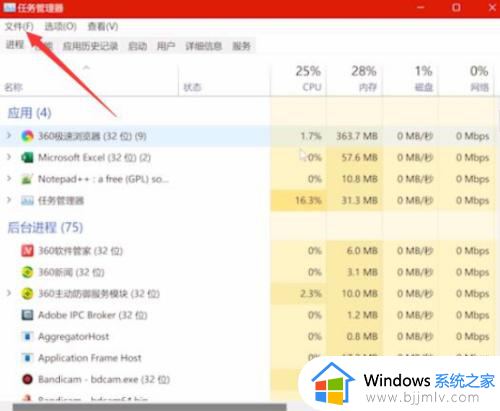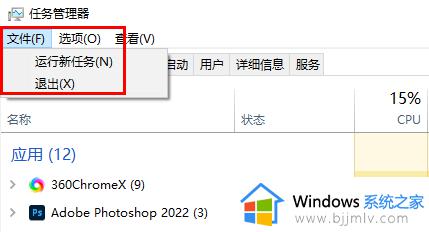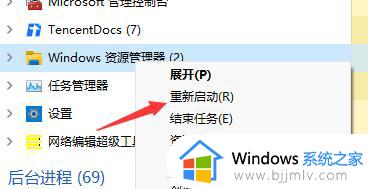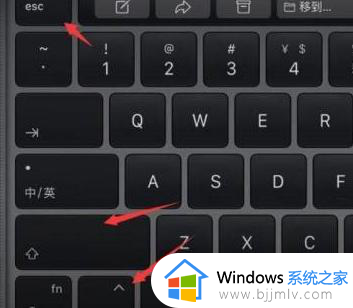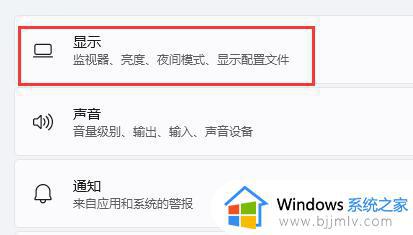win11进系统黑屏只有鼠标指针怎么办 win11开机黑屏只有鼠标箭头修复方法
更新时间:2024-06-17 13:33:07作者:runxin
每次在启动win11电脑的过程中,我们总是会看到微软系统经典的开机动画后才能进入桌面,不过最近有小伙伴的win11电脑在开机时却总是出现黑屏故障,而且屏幕也只显示鼠标箭头,对此win11进系统黑屏只有鼠标指针怎么办呢?今天小编就给大家带来win11开机黑屏只有鼠标箭头修复方法。
具体方法如下:
方法一:
1、使用“ctrl+alt+del”组合快捷键,点击打开“任务管理器”。

2、点击左上角的“文件”,选择“运行新任务”,输入“control”回车打开控制面板。
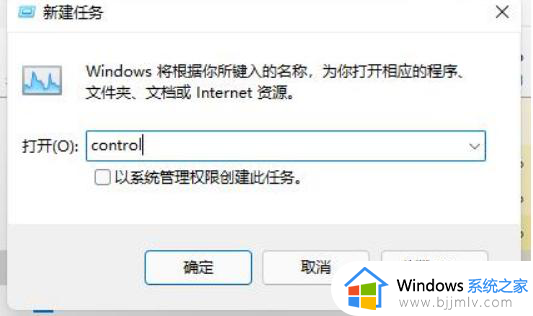
4、找到“卸载程序”,点击“查看已安装的更新”。

5、接着在其中找到所有“ Servicing Stack ”的更新,最后重启系统即可。
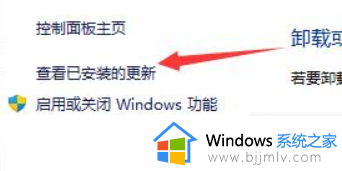
方法二:
1、如果我们甚至打不开任务管理器,那么可以试着注销电脑并重启。
2、如果注销之后还是无法解决黑屏问题,那就只能重装系统了。
上述就是小编教大家的win11开机黑屏只有鼠标箭头修复方法了,有遇到相同问题的用户可参考本文中介绍的步骤来进行修复,希望能够对大家有所帮助。